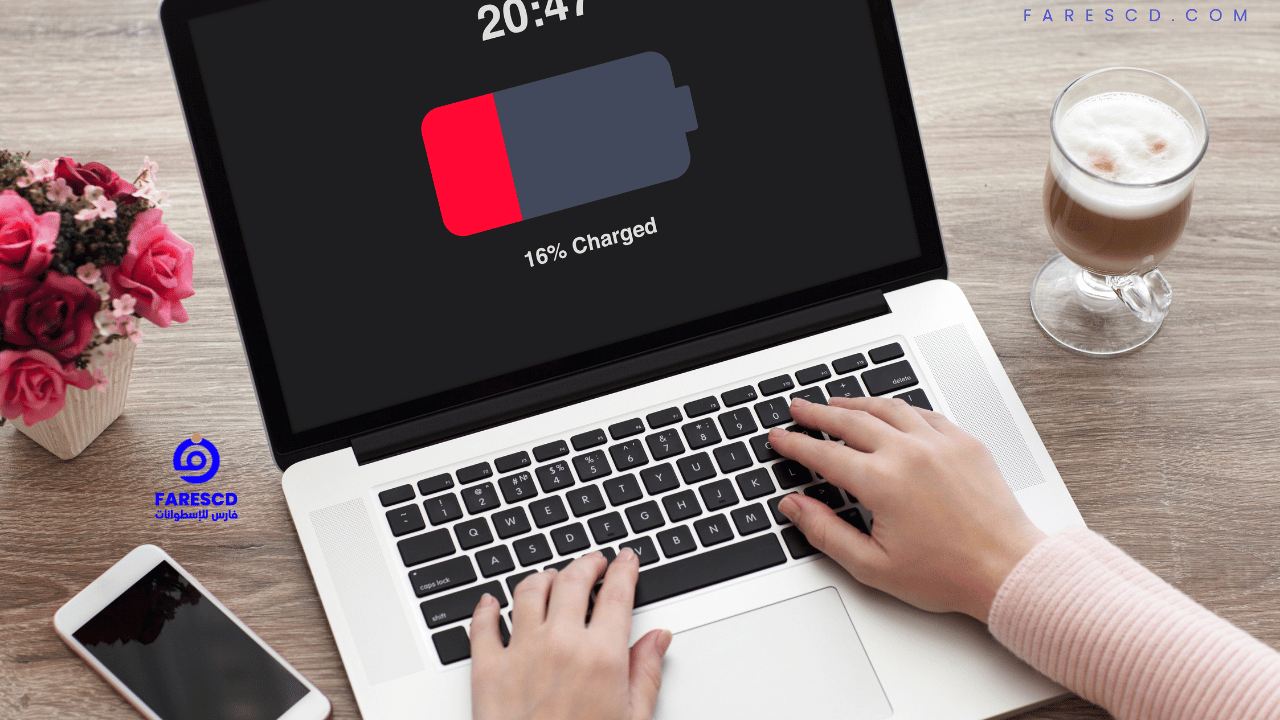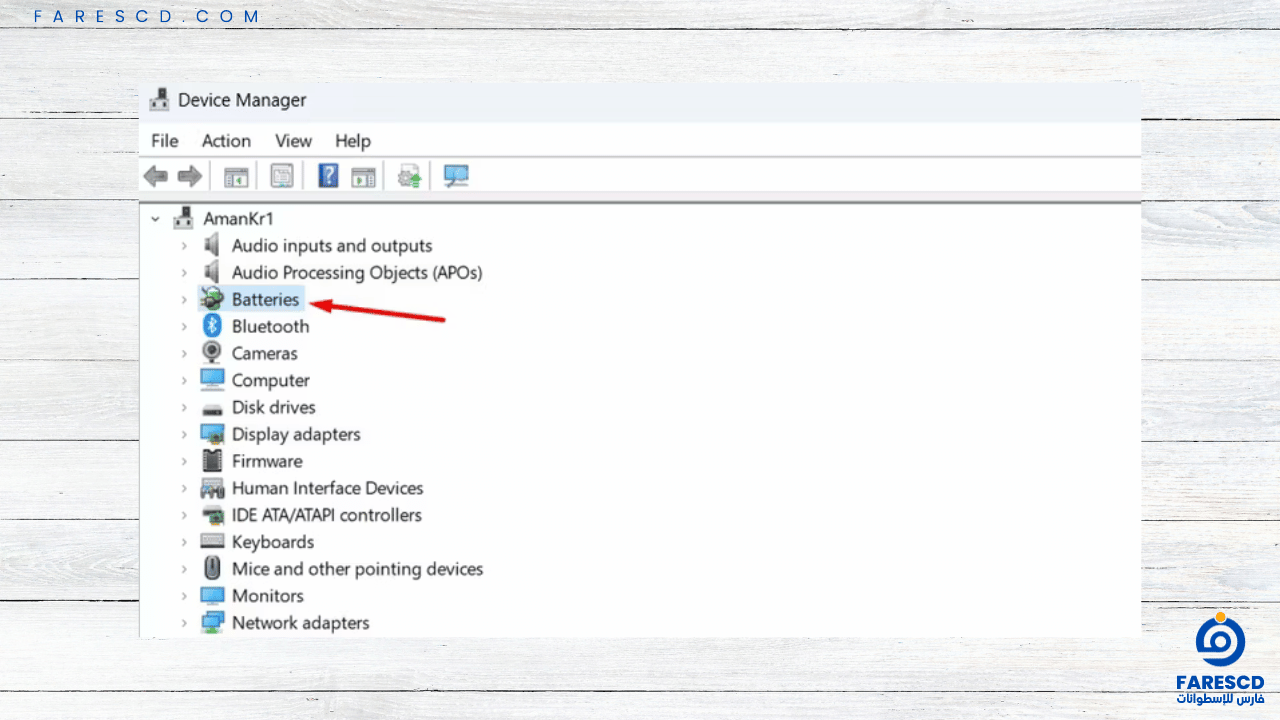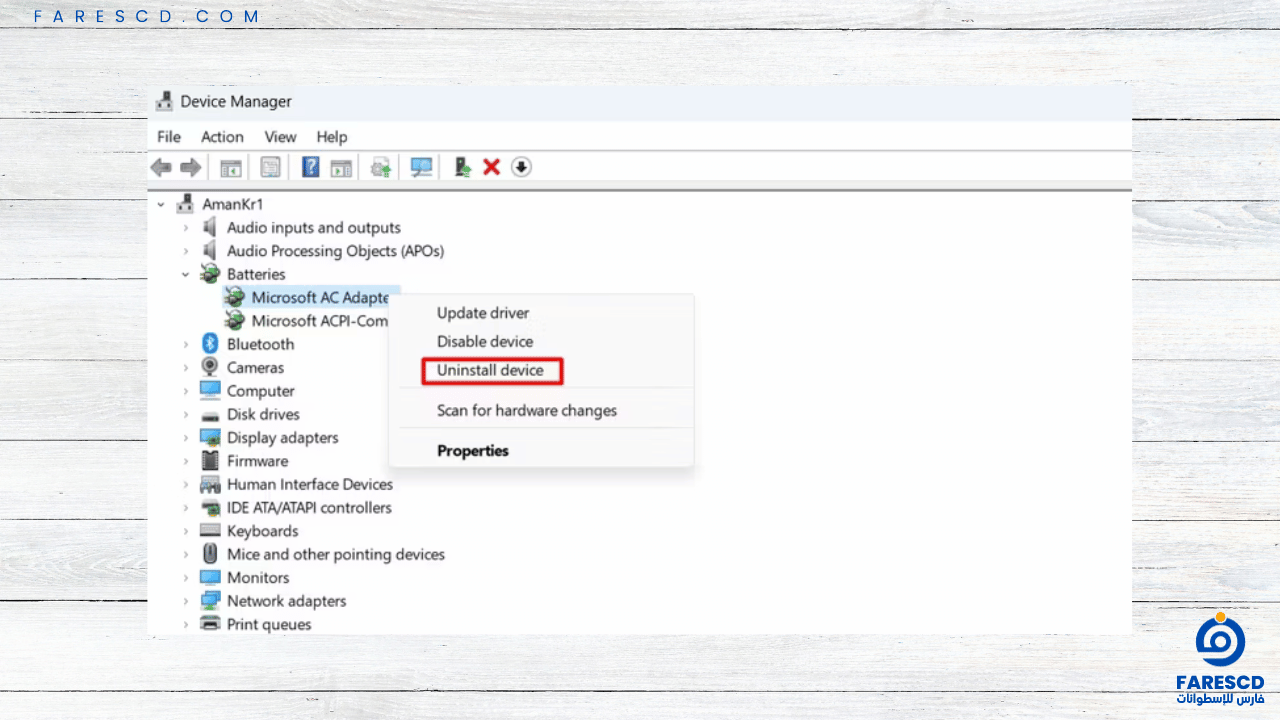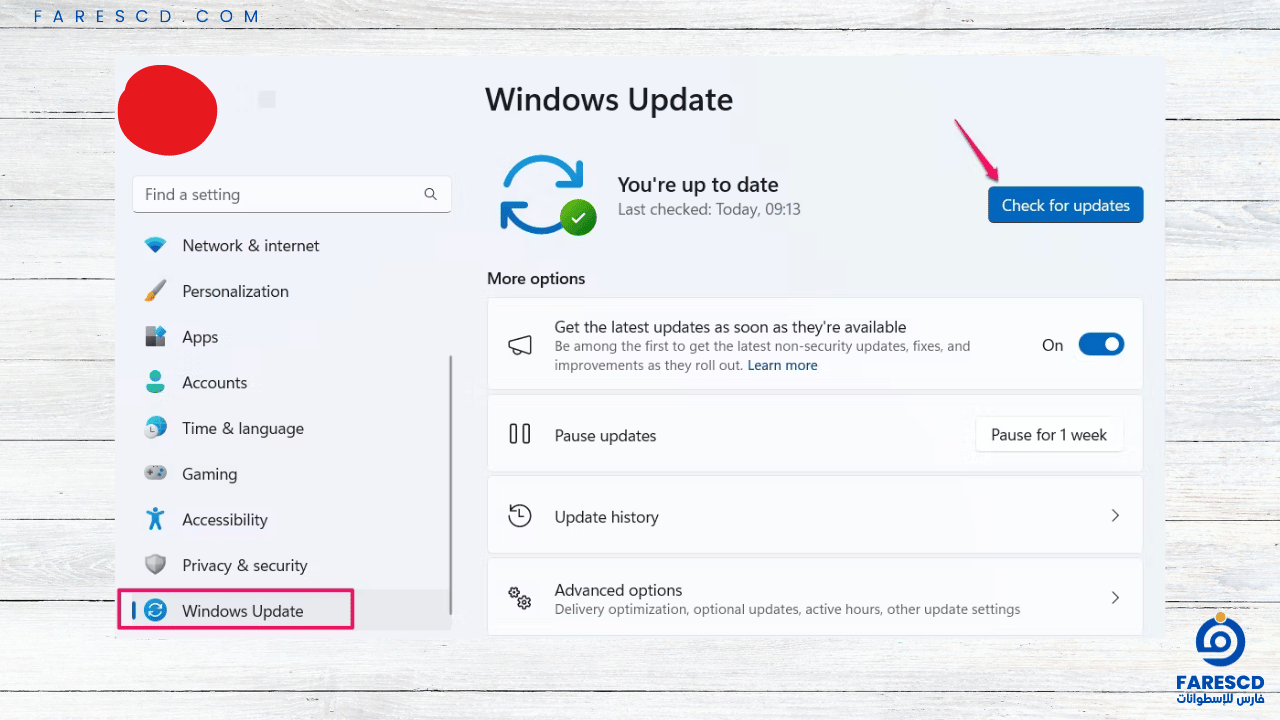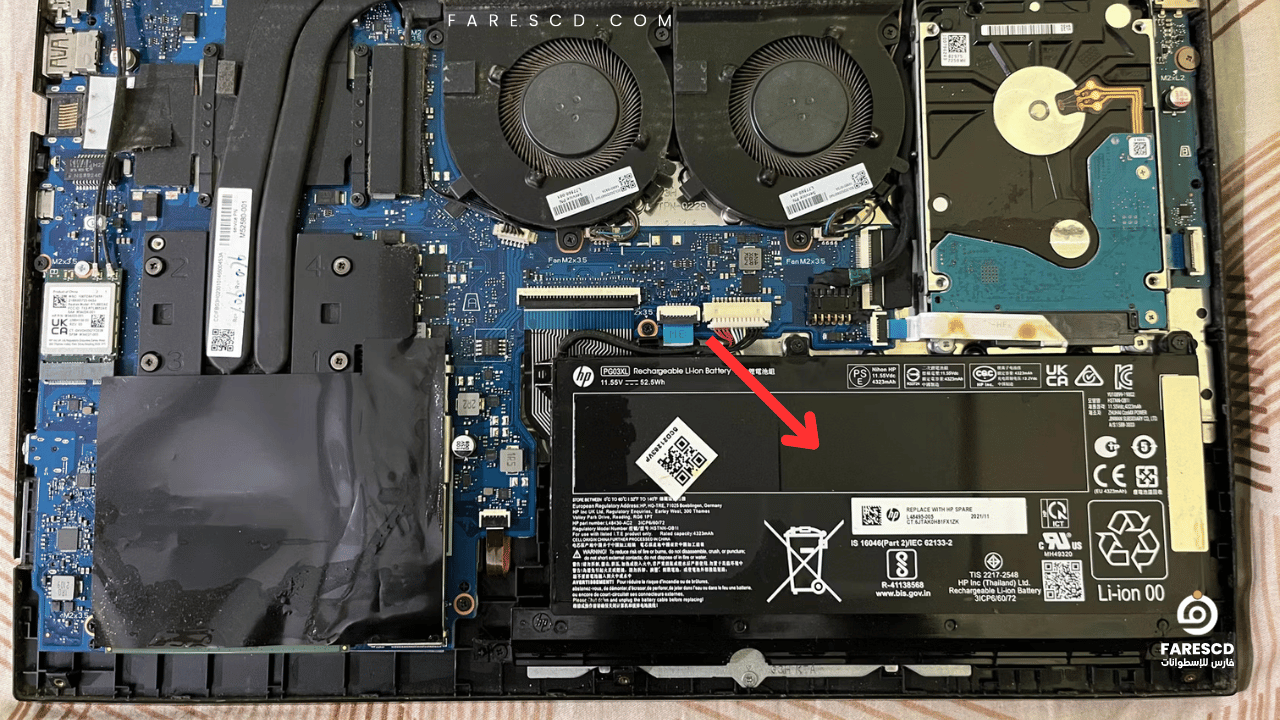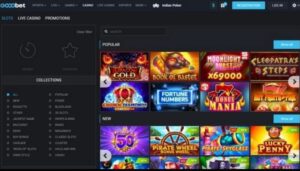اللابتوب لا يشحن؟ إليك الحل
ماذا تفعل إذا كان اللابتوب لا يشحن؟ حسناً لا تقلق قبل الذهاب إلي الصيانة سوف نتناول معاً بعض الخطوات البسيطة التي يمكنك تجربتها اولاً وربما ستجد الحل فيها.
اللابتوب يعتبر جزءًا لا غنى عنه في حياة الكثيرين، سواء كانوا طلابًا، أو محترفين، أو حتى مجرد مستخدمين عاديين. ومع تطور الأجهزة الإلكترونية، تعتبر مشكلة شحن اللابتوب أحد أكثر المشاكل شيوعًا التي يواجهها مستخدمونا اليوم. يمكن أن يكون هذا المشكلة مزعجة للغاية، خاصة عندما يكون لديك أعمال هامة أو دراسة مهمة تعتمد على استخدام الحاسوب المحمول.
إن تواجه مشاكل في شحن اللابتوب ليس فقط أمرًا محبطًا بل قد يؤدي إلى فقدان الإنتاجية والتأثير على أداء الأعمال اليومية. ولحسن الحظ، تعد هناك طرق متعددة لحل هذه المشكلة بشكل فعال، مما يتيح لك الاستمتاع بتجربة استخدام اللابتوب دون القلق بشأن مستوى البطارية.
سنتناول في هذا المقال تحديات شحن اللابتوب ونسلط الضوء على أسباب هذه المشكلة المزعجة، بالإضافة إلى تقديم بعض الحلول العملية التي يمكن أن تساعدك في التغلب على هذا العائق.
حل مشاكل شحن اللابتوب
هل اللابتوب لا يشحن على الرغم من توصيله بالكهرباء؟ في معظم الأحيان، يحدث هذا عندما لا يتم توصيل محول الشحن بشكل صحيح، وفي بعض الأحيان قد يكون تحديث النظام الأساسي (BIOS) أو فساد في تعريف البطارية هما السبب المحتمل. بغض النظر عن السبب، فيما يلي بعض الحلول التي يمكنك تجربتها إذا كان لابتوبك متصل بالكهرباء ولكن لا يتم شحنه.
1- تحقق من شاحن اللابتوب الخاص بك
قبل اتخاذ أي خطوات رئيسية، يجب عليك التحقق أولاً مما إذا كان سلك الطاقة متصلاً بشكل آمن بمحول الطاقة. إذا كان التوصيل فضفاضًا ولا يوجد اي انكماشات او قطع في الكابل ، فإن محول الطاقة لن يتلقى الطاقة، مما يمنع شحن اللابتوب الخاص بك.
إذا كنت قد لاحظت أن سلك الطاقة متصل بشكل فضفاض بمحول الطاقة، قم بتطبيق ضغط خفيف لتأمين إدراجه بشكل صحيح في المحول. بديلًا، يمكنك فصل سلك الطاقة تمامًا ثم إعادة توصيله مرة أخرى.
2- قم بتوصيل الشاحن المحمول بمقبس طاقة مختلف
عندما يواجه الفرد مشكلة أن اللابتوب لا يشحن، يمكن أن يكون أحد الأسباب المحتملة لهذه المشكلة هو عدم قدرة المأخذ الذي يتصل به محول الطاقة على العمل بشكل صحيح. يتعين على المستخدم التحقق من هذا الأمر باتباع خطوات بسيطة لضمان استبعاد هذا العامل كسبب لعدم شحن اللابتوب.
قبل كل شيء، ينبغي للمستخدم توصيل محول الطاقة بمأخذ كهربائي مختلف عن المأخذ الذي يُعاني فيه اللابتوب من مشكلة الشحن. بمجرد توصيل محول الطاقة بمأخذ آخر، يتعين عليه الانتظار لفترة ومراقبة ما إذا كان اللابتوب بدأ في عملية الشحن. إذا كان اللابتوب يستجيب ويبدأ في استقبال الطاقة، فإن هذا يشير إلى أن المأخذ الأصلي الذي كان يستخدم أو التبديل الذي يتحكم فيه غير صالح للاستخدام.
3- استخدام الشاحن الاصلي للابتوب
استخدام الشاحن الأصلي للابتوب يعد أمرًا ذا أهمية بالغة ويتمتع بالعديد من المزايا والفوائد، وتعد أهم حلول أن اللابتوب لا يشحن حيث يسهم في تحسين أداء الجهاز وضمان سلامته على المدى الطويل. إليك بعض النقاط التي تبرز أهمية استخدام الشاحن الأصلي:
- التوافق والأمان: يتم تصميم الشواحن الأصلية خصيصًا لتوافقها مع متطلبات اللابتوب ومواصفاته الفنية. هذا يضمن توفير الجهد والتيار الصحيحين للبطارية والأجزاء الإلكترونية الداخلية، كما ان الشواحن الأصلية تفتقر إلى التشويش الكهرومغناطيسي والتقليل من مخاطر حدوث أضرار كهربائية للجهاز.
- الحفاظ على البطارية: يتم تصميم الشواحن الأصلية لتوفير تيار شحن محدد وفقًا لمتطلبات البطارية. هذا يساعد في الحفاظ على صحة البطارية وتقليل تأثير ظاهرة التآكل الزمني.
- الضمان والدعم الفني: عادةً ما تأتي الشواحن الأصلية مع اللابتوب كجزء من حزمة الإكسسوارات، وقد تكون مشمولة بضمان الشركة المصنعة والاعتماد على الشاحن الأصلي يسهم في الحصول على الدعم الفني المباشر من الشركة المصنعة، مما يساعد في حل أي مشكلة تتعلق بالشحن أو البطارية.
- تجنب المشاكل الفنية: استخدام شواحن غير أصلية قد يتسبب في مشاكل فنية، مثل ارتفاع درجة حرارة الجهاز، أو تقليل عمر البطارية، أو حدوث أضرار دائمة للدوائر الداخلية.
- تحسين أداء الشحن: يتم تصميم الشواحن الأصلية لتوفير تقنيات متقدمة مثل الشحن السريع والذكي، مما يساهم في شحن البطارية بشكل أسرع وفعال.
باختصار، يعتبر استخدام الشاحن الأصلي للابتوب من الأمور الرئيسية للحفاظ على أداء الجهاز وضمان سلامته، وهو استثمار ذكي لتجنب المشاكل الفنية وضمان استمرارية الاستخدام بكفاءة.
4- أفحص جيداً مدخل الشاحن في اللابتوب
يمكنك استخدام عود أسنان لتنظيف الأتربة. ومع ذلك، يجب أن تكون حذرًا جداً أثناء التنظيف، حيث إن منافذ الشحن حساسة جداً، وقد تتسبب في التلف إذا حاولت إزالة الأتربة بشكل عنيف. يمكنك أيضا استخدام الهواء المعبأ في عبوة إذا كان ذلك ضرورياً.
يجب عليك أيضاً فحص دقيق لدبوس الشحن. في كثير من الأحيان، يتم كسر دبوس الشحن بسبب الضغط غير المتساوي أو إدخاله في المنفذ الخطأ.
إذا كان دبوس الشحن قد تم كسره، يمكنك بسهولة قص الدبوس وتوصيل واحد جديد. ومع ذلك، إذا لم تشعر بالثقة في قص وتغيير الدبوس بنفسك، يجب عليك التواصل مع خبير للقيام بذلك.
5- أعطي اللابتوب الخاص بك فرصة ليستريح قليلاً
مشكلة أن اللابتوب لا يشحن قد تنشأ أيضًا إذا كان لابتوبك قد أصيب بالسخونة الزائدة. قد يحدث ذلك إذا كنت مشغولًا في مهام تتطلب استهلاكًا عاليًا لوحدة المعالجة المركزية ووحدة المعالجة الرسومية. في مثل هذه الحالات، قد يتوقف لابتوبك بصورة متعمدة عن عملية الشحن لحماية بطاريته.
يتبين أن بطاريات الليثيوم أيون أو الليثيوم بوليمر يمكن أن تبدأ في التحلل إذا حاولت شحنها في درجات حرارة عالية. بالإضافة إلى ذلك، يمكن أن يزيد شحن اللابتوب عندما يكون مرتفعًا في درجة الحرارة من خطر انفجار البطارية. ولتجنب هذه السيناريوهات، يقوم الشركات المصنعة بتصميم اللابتوبات بطريقة تجعلها تتوقف تلقائيًا عن الشحن عندما يصاب الجهاز بالسخونة الزائدة.
في هذا الوضع، ليس هناك الكثير الذي يمكنك فعله. قم بإيقاف تشغيل اللابتوب ببساطة واسمح له بالتبريد. عندما تشعر بانخفاض درجة الحرارة، أعد توصيل الشاحن، ويجب أن يبدأ اللابتوب في الشحن مرة أخرى.
6- قم بتحميل وتثبيت أخر تحديث بايوس خاص بالجهاز
نظام الإدخال/الإخراج الأساسي، المعروف باسم BIOS، يُعد برنامجًا نظاميًا منخفض المستوى يقوم بتنظيم ورصد عدة وظائف أساسية للأجهزة، من بينها إدارة الطاقة وشحن البطارية. يعتبر BIOS عبارة عن وسيط بين النظام الأساسي للحاسوب والعتاد الفعلي، حيث يُمكِّن التفاعل بين البرامج والمكونات الأساسية للجهاز.
إذا كان لابتوبك يستخدم إصدارًا قديمًا للغاية من BIOS، قد تنشأ صعوبات في التعرف الدقيق على محول التيار المتردد، مما يؤدي إلى مشكلات في عملية الشحن. يعتبر تحديث BIOS النظام حلاً فعّالًا في هذه الحالة، حيث يقوم بتحديث البرامج الثابتة ليحسن توافق النظام مع مكونات الهاردوير الحديثة.
للأسف، لا يوجد نهج قياسي لتحديث BIOS ينطبق على جميع الحالات، نظرًا لاختلاف الطرق بين مصنعي اللوحات الأم. ومع ذلك، يُنصح عمومًا بزيارة موقع شركة تصنيع اللوحة الأم على الإنترنت، حيث يمكن الوصول إلى صفحة التنزيلات أو الدعم المخصصة لنموذج لوحة الأم الخاص بك. يمكنك بعد ذلك تنزيل تحديث BIOS المتاح واتباع الإرشادات المقدمة. للمزيد من التفاصيل حول عملية التحديث.
7- قم بأعادة تثبيت التعريف الخاص بالبطارية
تعتمد نظام التشغيل ويندوز على برنامج تشغيل البطارية للتفاعل السليم مع بطارية الكمبيوتر المحمول الخاص بك. إذا تلف برنامج تشغيل البطارية بسبب تضاربات في البرمجيات أو مشاكل في الأجهزة أو أسباب أخرى، ستفقد ويندوز التواصل مع البطارية، مما يؤدي إلى المشكلة التي تواجهها حاليًا.
أكثر الطرق فعالية للتغلب على تلف برنامج تشغيل البطارية هي إعادة تثبيته. للقيام بذلك، اضغط على مفتاحي Windows+X واختر “مدير الأجهزة” من القائمة التي تظهر. في مدير الأجهزة، انقر نقرًا مزدوجًا على “البطاريات” لتوسيع القائمة.
انقر بزر الماوس الأيمن على برنامج تشغيل “Microsoft AC Adapter” واختر “إلغاء تثبيت الجهاز”. بنفس الطريقة، ألغِ تثبيت برنامج تشغيل “Microsoft ACPI-Compliant Control Method Battery”.
بمجرد أن يتم إلغاء تثبيت البرامج التشغيلة، أعد تشغيل الكمبيوتر الخاص بك. عند إعادة التشغيل، سيقوم ويندوز تلقائيًا بإعادة تثبيت كليهما. ومع ذلك، إذا فشلت عملية إعادة التثبيت لأي سبب من الأسباب، اضغط على Windows+i لفتح تطبيق “الإعدادات”، انقر على “تحديث ويندوز”، ثم اختر “البحث عن تحديثات”. سيقوم ويندوز الآن بتثبيت البرنامج التشغيل المفقود، والذي في هذه الحالة هو برنامج تشغيل البطارية، على جهاز الكمبيوتر الخاص بك.
بعد إعادة تثبيت البرنامج التشغيل، قم بإعادة توصيل الشاحن وتحقق مما إذا كان الكمبيوتر المحمول الخاص بك يبدأ في الشحن.
8- اختبار البطارية ورؤيتها
إذا كان لديك لابتوب يحتوي على بطارية قابلة للإزالة، يمكنك ببساطة قلبه للأسفل، وفك البراغي أو إزاحة علامة القفل، ثم قم بإزالة البطارية. ومع ذلك، إذا لم تكن واثقًا أو لا تعرف كيفية إزالة البطارية، يجب عليك التحقق من دليل اللابتوب الخاص بك أو البحث عبر الإنترنت للحصول على تعليمات محددة حول كيفية إزالة البطارية من نموذج اللابتوب الخاص بك.
بعد إزالة البطارية، من الجيد الضغط والاحتفاظ بزر الطاقة لمدة تقارب 15 ثانية لتفريغ أي طاقة متبقية في اللابتوب. ثم، قم بتوصيل الشاحن بلابتوبك وحاول تشغيله بدون إدراج البطارية.
إذا تم تشغيل اللابتوب، فهذا يشير إلى أن المشكلة ربما تكون بسبب مشكلة في مقصورة البطارية أو البطارية نفسها. قم بفحص مقصورة البطارية بعناية للبحث عن أي أوساخ أو حطام وقم بإزالته باستخدام قماش مايكروفايبر. ثم، أعد إدراج البطارية وتأكد من أن جميع الكوابل متصلة بشكل آمن. إذا استمر اللابتوب في عدم التشغيل، فهذا يشير إلى أن البطارية قد انتهت صلاحيتها ويتعين عليك استبدالها.
تأكيد هذا الاحتمال على لابتوب يحتوي على بطارية غير قابلة للإزالة أكثر تعقيدًا. وذلك لأنه سيتعين عليك فتح الجهاز للوصول إلى البطارية. القيام بذلك قد يتسبب ليس فقط في تلف المكونات الهامة إذا تم القيام به بشكل غير صحيح، ولكن قد يلغي أيضًا ضمان اللابتوب.
لذا، إذا كان لابتوبك يحتوي على بطارية غير قابلة للإزالة، نوصي بأن تقوم بإحضاره إلى فني مؤهل يمكنه فحص البطارية بأمان وإزالتها إذا لزم الأمر. سيخبرك الفني ما إذا كنت بحاجة إلى استبدال البطارية أو إجراء أي إصلاح آخر.
يمكنك متابعة الخطوات السابقة لحل مشكلة اللابتوب لا يشحن وإذا لم تفلح أى طريقة منهم فمن الممكن ان البطارية بحاجة إلى التبديل.
خاتمة
في ختام هذا المقال، ندرك جميعًا أهمية اللابتوب في حياتنا اليومية وكيف أن مشكلة اللابتوب لا يشحن يمكن أن تكون تحديًا كبيرًا. لحسن الحظ، تقدم الحلول المذكورة أعلاه أساليب فعّالة للتعامل مع هذه المشكلة واستعادة أداء اللابتوب بسرعة.
سواء كانت المشكلة تتعلق بالبطارية أو بمقصورتها، فإن الفحص الدقيق والصيانة السليمة يمكن أن تحدد المشكلة وتقدم حلاً دائمًا. من المهم أن نتذكر دائمًا أهمية الحذر عند التعامل مع أجهزتنا الإلكترونية وأن نتبع الإرشادات بعناية.
في حال عدم الثقة في إزالة البطارية أو التعامل مع اللابتوب بشكل عام، يفضل دائمًا اللجوء إلى فني متخصص لتقديم المساعدة. الحفاظ على جهازك المحمول بحالة جيدة يعزز من تجربة الاستخدام اليومية ويحمي استثمارك في هذا الجهاز الضروري.
باختصار، باتخاذ الخطوات الصحيحة والحذر اللازم، يمكننا التغلب على مشكلة اللابتوب لا يشحن والاستمتاع بأدائه الأمثل مرة أخرى.
يمكنكم متابعة صفحتنا علي الفيس بوك فارس الاسطوانات لمتابعة كل ماهو جديد ومفيد.
كما يمكنكم زيارة موقعنا وتحميل كل البرامج والتطبيقات والالعاب التي تبحثون عنها فقط علي موقع فارس الاسطوانات.